
Ивазкунии рангҳо дар Photoshop ин як ҷараёни оддӣ, аммо ҷолиб аст. Дар ин дарс мо мефаҳмем, ки чӣ гуна ранги объектҳои гуногунро дар расмҳо тағйир диҳем.
1 роҳи
Роҳи аввалини иваз кардани ранг ин истифодаи функсияи тайёр дар Photoshop мебошад "Рангро иваз кунед" ё "Рангро иваз кунед" бо забони англисӣ.
Ман бо як мисоли оддӣ нишон хоҳам дод. Бо ин роҳ, шумо метавонед рангҳои гулро дар Photoshop ва инчунин дигар ашё тағйир диҳед.
Тасвирро гиред ва онро дар Photoshop кушоед.

Мо рангро бо дигар ягон манфиати худ иваз хоҳем кард. Барои ин, ба меню равед “Тасвир - Танзимот - Рангро иваз кунед (Тасвир - Танзимот - Иваз Ранг)”.

Қуттии муколамаи мубодилаи ранг пайдо мешавад. Акнун мо бояд нишон диҳем, ки рангро тағир хоҳем дод, барои ин мо асбобро фаъол мекунем Чашм ва ранги ӯро пахш кунед. Шумо хоҳед дид, ки чӣ гуна ин ранг дар қуттии муколама дар болои боло пайдо мешавад, ки чунин ном дорад "Таъкид".

Сарлавҳаи поёни "Иваз" - дар он ҷо шумо метавонед ранги қайдшударо тағир диҳед. Аммо аввал шумо метавонед параметрро таъин кунед Тарошидан дар интихоб. Параметри калонтар аст, ҳамон қадар рангҳо ба даст меоянд.
Дар ин ҳолат, шумо метавонед онро ба ҳадди аксар гузоред. Он тамоми рангҳоро дар тасвир мегирад.
Интихоб кардани имконот Иваз кардани ранг - ранги, ки шумо мехоҳед ба ҷои иваз карда шаванд.
Бо сабзидани параметрҳо ман сабз сохтаам "Оҳанги ранг", Саттор ва "Равшанӣ".

Вақте, ки шумо ба иваз кардани ранг омодагӣ мебинед - клик кунед Хуб.

Ҳамин тавр, мо як рангро ба ранги дигар иваз кардем.
2 роҳи
Методи дуюм аз рӯи нақшаи кор, гуфтан мумкин аст, ки ба аввал монанд аст. Аммо мо онро дар тасвири мушкилтар дида мебароем.
Масалан, ман як аксро бо мошин интихоб кардам. Акнун ман нишон медиҳам, ки чӣ тавр ранги мошинро дар Photoshop иваз кардан мумкин аст.

Ҳамчун ҳамеша, мо бояд нишон диҳем, ки чӣ рангро иваз хоҳем кард. Барои ин шумо метавонед бо истифода аз функсияи диапазони рангҳо шумо интихобро созед. Ба ибораи дигар, тасвирро бо ранг ҷудо кунед.
Ба меню равед "Интихоб - Диапазони Ранг (Интихоб - Диапазони Ранг)"

Пас аз он пахш кардани ранги сурхи мошин боқӣ мемонад ва мо мебинем, ки функсия онро муайян кардааст - дар равзанаи пешнамоиш бо ранги сафед ранг карда шудааст. Ранги сафед нишон медиҳад, ки кадом қисми тасвир равшан карда шудааст. Паҳнкунӣ дар ин ҳолат мумкин аст ба ҳадди ниҳоии он тасҳеҳ карда шавад. Ангушт занед Хуб.

Баъд аз он ки шумо клик мекунед Хуб, шумо хоҳед дид, ки интихоби чӣ гуна эҷод шудааст.

Акнун шумо метавонед ранги тасвири интихобшударо тағир диҳед. Барои ин кор, "Тасвир - Танзимот - Ранг / Қатар (Тасвир - Танзимот - Ҳаво / Қанда).

Як қуттии муколама пайдо мешавад.
Фавран қуттиро тафтиш кунед "Toning" (дар поёни рост). Ҳоло бо истифода аз имконот "Ранг, хушбахтӣ ва дурахшон" метавонад рангро танзим кунад. Ман кабуд барпо кардам.

Ин ҳама аст. Ранг иваз карда шуд.
Агар тасвир ҷойгоҳҳои ранги аслиро боқӣ монад, тартибро такрор кардан мумкин аст.
3 роҳи
Шумо метавонед ранги мӯйро дар Photoshop бо як роҳи дигар иваз кунед.
Тасвирро кушоед ва як қабати холии нав эҷод кунед. Ҳолати омехтаро ба тағир диҳед "Ранг".


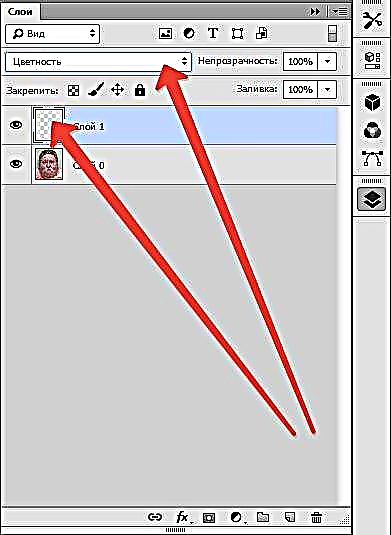
Интихоб кунед Браш ва ранги дилхоҳро гузоред.

Сипас, мо бахшҳои лозимаро ранг мекунем.

Ин усул инчунин татбиқ карда мешавад, агар шумо мехоҳед рангҳои чашмро дар Photoshop иваз кунед.
Бо чунин амали оддӣ, шумо метавонед дар Photoshop ранги заминаро ва инчунин рангҳои ҳама гуна объектҳоро, ҳам монофоникӣ ва ҳам градиентро иваз намоед.











